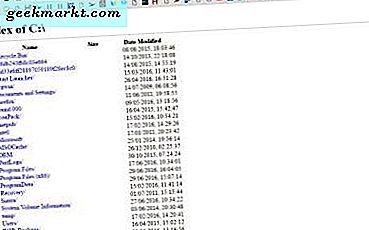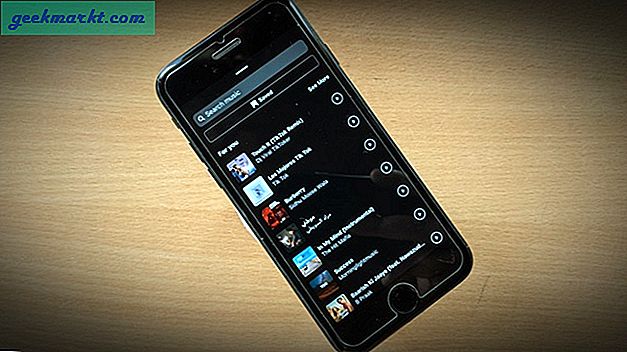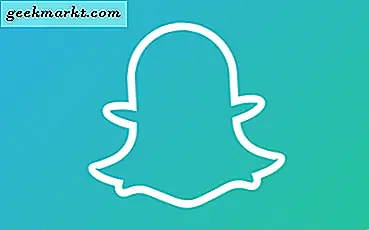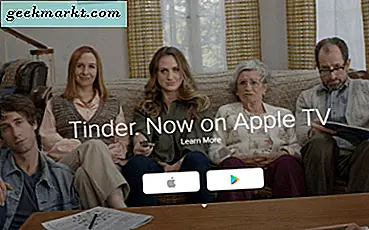Trong vài năm trở lại đây, Realme đã nổi lên như một ứng cử viên hàng đầu trong phân khúc điện thoại thông minh tầm trung. Là một công ty con của Oppo, điện thoại của họ từ lâu đã mang ColorOS cũ. Nhưng vơi Android 10, Realme đã đưa ra hệ điều hành của riêng mình - Realme UI. Ngoài những thay đổi về mặt thẩm mỹ, các tính năng như chế độ tối trên toàn hệ thống, Bảo vệ thông tin cá nhân, Chế độ lấy nét, hoạt ảnh vân tay trôi chảy và đẹp mắt thực sự thu hút sự chú ý của tôi. Ngoài ra, có một số tính năng khác thực sự nâng cao hiệu quả sử dụng của bạn, vì vậy, đừng lo lắng thêm, hãy bắt tay ngay vào nó.
Cập nhật lịch biểu
Điện thoại đầu tiên có giao diện người dùng Realme là Realme 3 Pro và sau khi ra mắt theo từng giai đoạn, gần đây tôi cũng đã nhận được nó trên Realme XT của mình. Trước khi chúng ta xem tổng quan về các tính năng hàng đầu của Realme UI, dưới đây là lộ trình cập nhật Realme UI trên các điện thoại Realme khác. Trong trường hợp bạn muốn cài đặt Realme UI trên điện thoại của mình theo cách thủ công, hãy chuyển đến phần này để được hướng dẫn chi tiết.
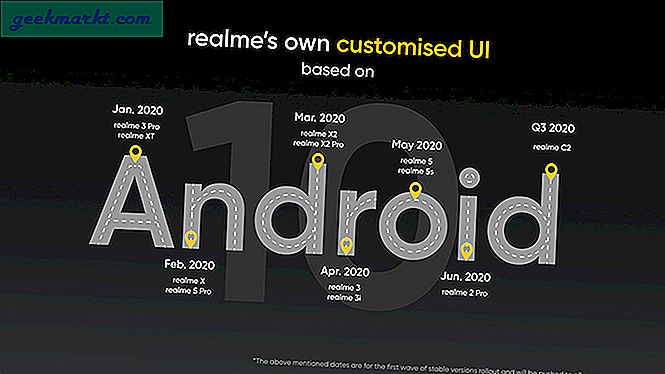
15 tính năng giao diện người dùng Realme tốt nhất đáng biết
1. Thay đổi trực quan
Realme đã nắm bắt tốt cơ hội này và những thay đổi về hình ảnh là rõ ràng nhất. Mặc dù nó vẫn chưa gần giống với Android gốc, nhưng tôi nghĩ rằng họ đã cố gắng tạo ra thứ gì đó tương tự. Trước hết, bạn có thể thấy cách phối màu tinh tế và bố cục tối giản. Cũng giống như Android 10, bạn có khả năng tùy chỉnh các biểu tượng. Cuộn xuống “Cài đặt Tạp chí Màn hình chính & Màn hình khóa” và nhấn vào “Đặt Phong cách Biểu tượng ”.
Tùy chọn mặc định cung cấp cho bạn các biểu tượng tròn, đậm nhưng bạn luôn có thể chuyển sang kiểu material vuông vắn và sắc nét hơn. Ngoài ra, bạn có thể tùy chỉnh hình dạng biểu tượng bằng cách tinh chỉnh thủ công độ tròn của các góc, kích thước biểu tượng và kích thước nền trước.
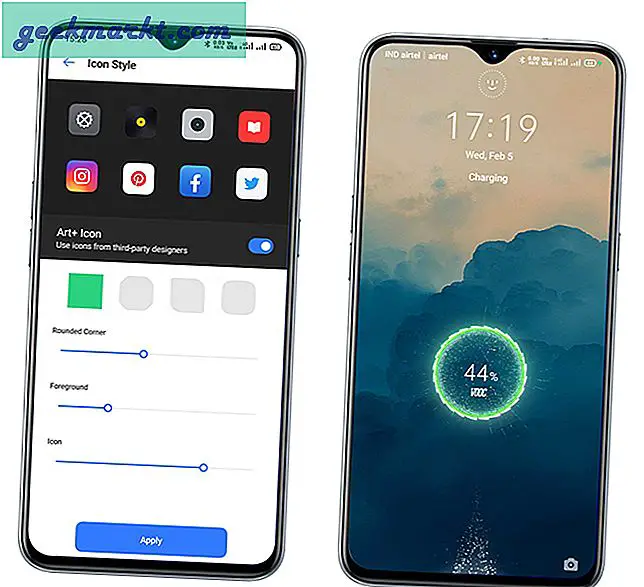
2. Chế độ tối
Chế độ tối đã là một tùy chọn kể từ khi Hệ điều hành màu 6. Tuy nhiên, hồi đó, đó là một tính năng beta trong phần Realme Lab. Bây giờ, nó có thể được tìm thấy trực tiếp trong cài đặt hiển thị với các tùy chỉnh bổ sung. Đầu tiên, bạn có thể chọn bật và tắt chế độ tối tự động từ lúc mặt trời mọc đến mặt trời lặn. Bạn cũng có thể lên lịch thời gian bắt đầu và kết thúc tùy chỉnh có ích cho nhiều người dùng. Trong trường hợp bạn không thích chế độ tối như tôi, tùy chọn cũ để tắt chế độ tối cho các ứng dụng bên thứ ba cụ thể vẫn còn nguyên.
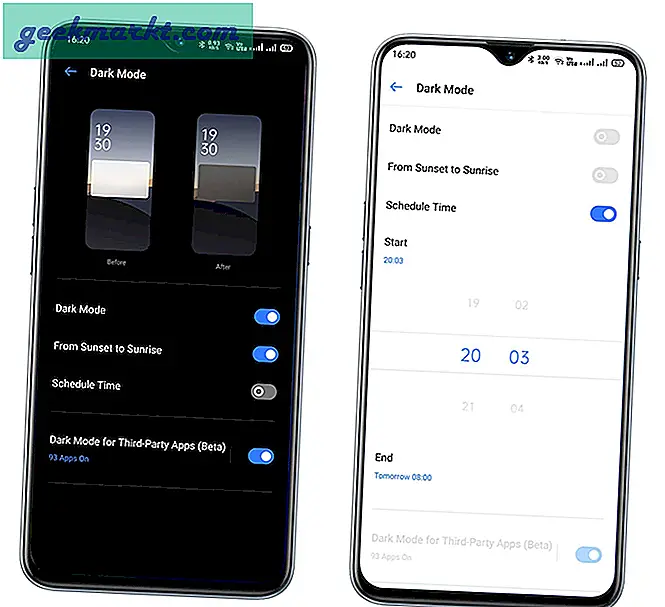
3. Ghi màn hình với âm thanh nội bộ
Cho dù bạn đang chơi PUBG hoặc bạn muốn ghi lại một lỗi tiềm ẩn (: P), quay phim màn hình là một chức năng thực sự tiện dụng. Trong Realme UI, bạn có thể làm điều đó cũng như ghi lại âm thanh bên trong. Để làm điều đó, hãy bật Ghi lại âm thanh hệ thống trong tùy chọn Ghi màn hình. Ngoài ra, còn có một tùy chọn bao gồm ghi lại camera phía trước. Điều này thực sự có ích cho những người phát trực tiếp.
Để bắt đầu ghi màn hình, bạn có thể bắt đầu ghi nhanh từ ngăn thông báo hoặc từ thanh bên. Trong trường hợp bạn muốn kiểm tra tin nhắn hoặc sử dụng một số ứng dụng khác, bạn cũng có tùy chọn tạm dừng. Nghe khá tuyệt phải không?
Nếu bạn không tìm thấy tùy chọn Ghi màn hình trong trung tâm điều khiển, hãy nhấp vào ô chỉnh sửa và bạn sẽ tìm thấy tùy chọn này trong danh sách. Bạn cũng có thể truy cập tương tự từ thanh bên thông minh.
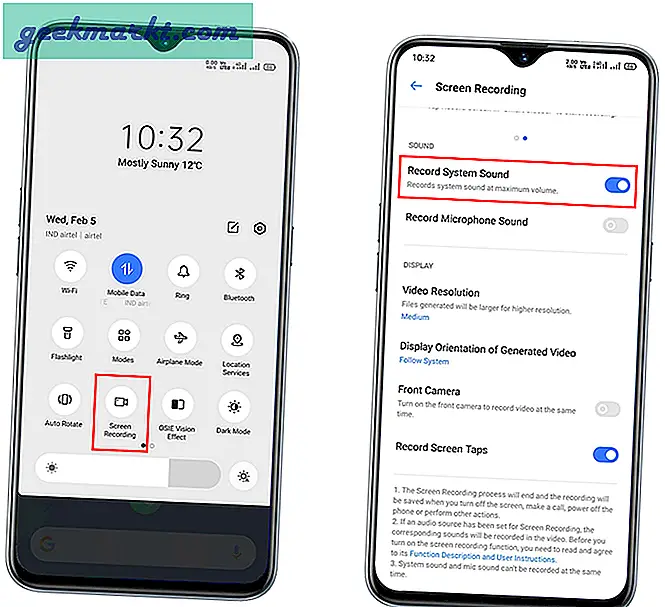
4. Máy tính nổi
Máy tính nổi không phải là một tính năng của giao diện người dùng Realme. Bạn thậm chí có thể tìm thấy nó trên điện thoại chạy ColorOS 7. Để kích hoạt nó, hãy nhấn vào biểu tượng “Cửa sổ nổi” trong ứng dụng máy tính. Ngoài ra còn có một tùy chọn để đặt độ trong suốt của cửa sổ nổi. Hơn nữa, máy tính nổi cũng có thể được kích hoạt từ ngăn thông báo. Bằng cách này, bạn không cần phải thu nhỏ bất kỳ ứng dụng nào để sử dụng máy tính. Nó rất tiện lợi khi bạn phải thực hiện một phép tính nhanh trong khi duyệt web.
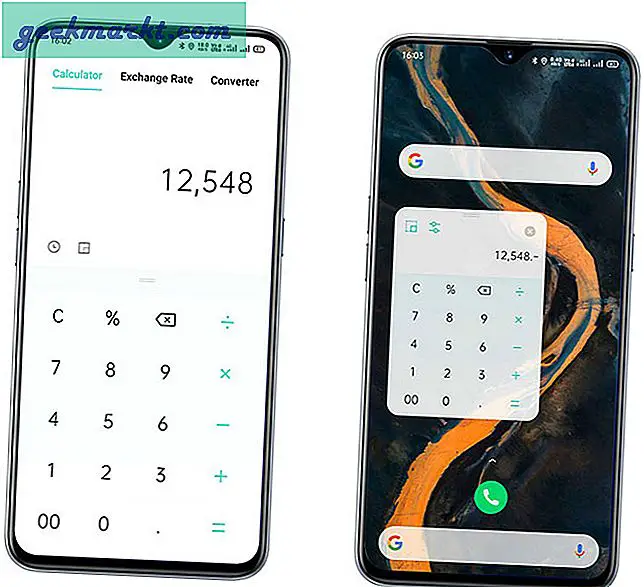
5. Bắn tỉa bằng ba ngón tay
Ảnh chụp màn hình bằng ba ngón tay đã tồn tại trước đây. Tuy nhiên, với giao diện người dùng Realme, bạn có thêm chức năng để chụp ảnh màn hình một phần. Bạn có thể làm điều đó bằng cách chạm vào màn hình bằng ba ngón tay và sau đó điều chỉnh lựa chọn cho phù hợp. Điều này giúp loại bỏ những rắc rối lâu dài khi chỉnh sửa và cắt ảnh chụp màn hình sau này.
Ngoài ra còn có các cử chỉ chụp màn hình trong Realme UI. Bây giờ, bạn có thể nhanh chóng chụp ảnh màn hình và sau đó di chuyển cửa sổ xem trước nhỏ lên trên hoặc xuống dưới để chụp ảnh màn hình dài hoặc chia sẻ nó tương ứng. Trong trường hợp bạn ghét âm thanh khi chụp ảnh màn hình, giống như tôi, bạn có thể tắt âm thanh đó từ Âm thanh & Rung cài đặt.
Nhược điểm: Ngay cả sau khi tắt tùy chọn cắt ảnh chụp màn hình, nó vẫn can thiệp vào các ứng dụng như Piano hoặc Synth yêu cầu ba ngón tay để hoạt động.
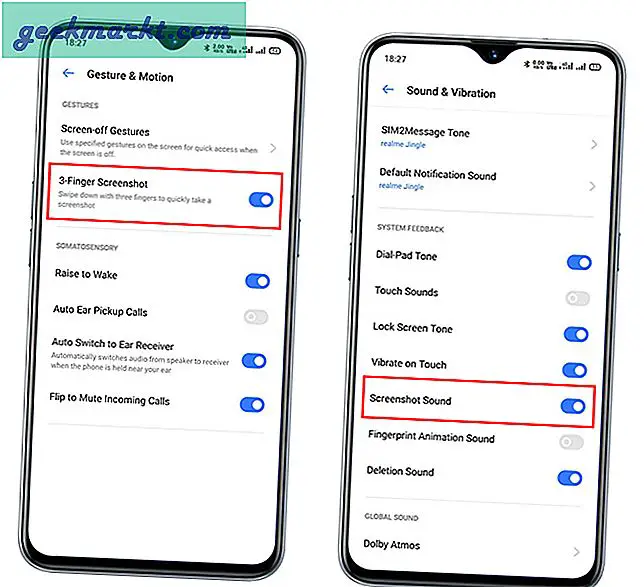
6. Hỗ trợ tai nghe kép
Realme Lab là nơi bạn có thể tìm thấy phiên bản beta (không ổn định) của các tính năng. Trong ColorOS 6, có một chế độ tối beta, hiện đã được thay thế bằng tính năng Tai nghe kép. Về cơ bản, nó cho phép bạn nghe cùng một âm thanh trên 2 thiết bị khác nhau. Giờ đây, 2 thiết bị này có thể là tai nghe Bluetooth và tai nghe có dây của bạn.
Bạn không thể nghe cùng một âm thanh trên 2 tai nghe Bluetooth
Hơn nữa, bạn cũng có thể thực hiện cuộc gọi trên tai nghe không dây của mình trong khi âm thanh vẫn phát liên tục trên tai nghe có dây. Vì vậy, nó cho phép nghe nhạc và nhận cuộc gọi đồng thời. Tôi đã thử nó với Realme Buds và Audio Technica ATH-M20x, mặc dù kết nối rất dễ dàng, tôi thấy âm nhạc bị trễ một chút trên tai nghe Bluetooth.
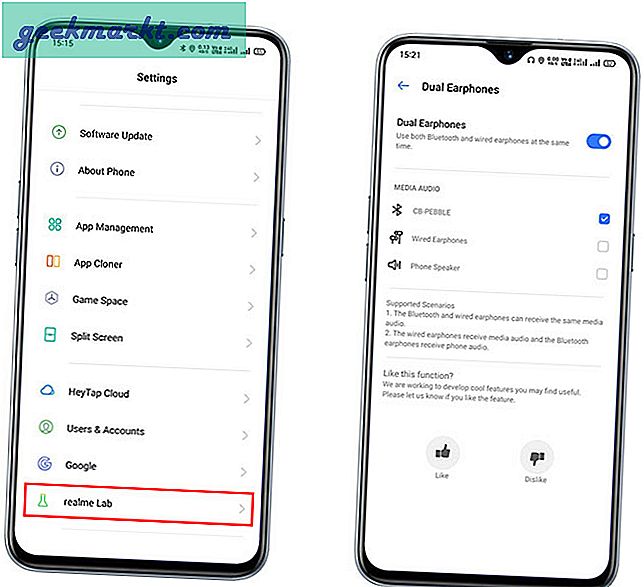
7. Bảo vệ thông tin cá nhân
Trước đây, chúng tôi đã có những ứng dụng lớn làm rò rỉ thông tin nhạy cảm của người dùng cho bên thứ ba. Điều này liên quan đến quyền truy cập vào máy ảnh, lịch sử cuộc gọi hoặc thậm chí cả danh bạ của bạn. Với Bảo vệ thông tin cá nhân, bạn có thể hạn chế quyền truy cập vào các ứng dụng yêu cầu thông tin cá nhân của bạn. Về cơ bản, nó gửi thông tin trống đến các ứng dụng để không có thông tin thực nào bị rò rỉ. Ngoài ra, bạn cũng có thể kích hoạt tính năng bảo vệ thông minh. Bảo vệ thông minh tự động xác định và bật Bảo vệ thông tin cá nhân cho mọi ứng dụng mới được cài đặt.
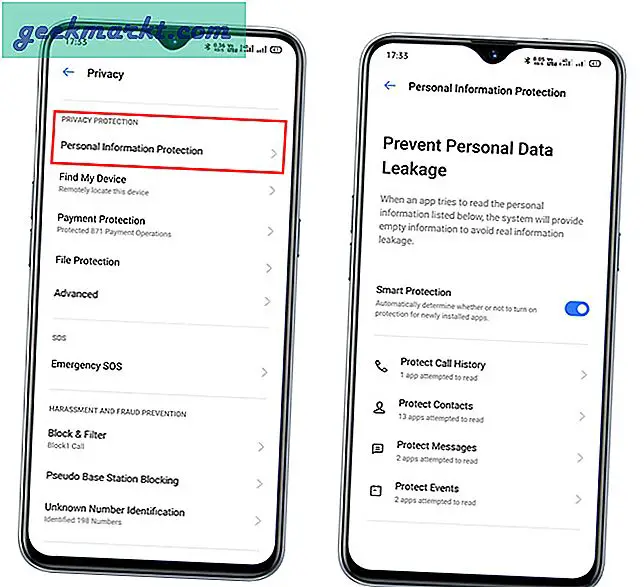
8. Chia sẻ Realme
Người dùng Apple đã thích truyền tệp liền mạch trong một thời gian khá dài và bây giờ đến lượt Realme. Không chính xác là Realme, nhưng một số thương hiệu như Xiaomi, Oppo và Vivo có tính năng cuối cùng chuyển sang các thiết bị Realme đã hợp tác trong “Liên minh truyền tải ngang hàng”. Điều này cho phép người dùng gửi dữ liệu không dây bằng Giao thức Wi-Fi trực tiếp ở tốc độ cao mà không cần sử dụng bất kỳ ứng dụng nào của bên thứ ba.
Tôi đã thử chuyển ảnh và video sang điện thoại Xiaomi và quá trình chuyển diễn ra liền mạch. Bạn chỉ cần bật tùy chọn Chia sẻ trên cả hai thiết bị từ ngăn thông báo. Tiếp theo, chọn tệp bạn phải chia sẻ và nhấp vào thiết bị gần đó để chuyển. Nó nhanh chóng và dễ dàng nhưng chỉ khả dụng trên một số thiết bị.

9. Bảng thông báo
Một nhược điểm lớn mà tôi nhận thấy với chiếc Realme XT cao 6,4 inch của mình là không thể tiếp cận các biểu tượng trên thanh thông báo. Điều đó khiến tôi không còn lựa chọn nào khác ngoài việc sử dụng tay kia để điều chỉnh độ sáng hoặc mở menu Cài đặt. Ở đây, RealmeUI dường như đã học được. Bạn kéo khu vực thông báo hai lần và nó sẽ hiển thị các biểu tượng thông báo xuống giúp bạn có thể dễ dàng truy cập chúng bằng một tay. Tương tự như One UI, thanh trượt độ sáng cũng được đặt ở phía dưới. Bên cạnh đó, còn có các chi tiết ngày, giờ và thời tiết.
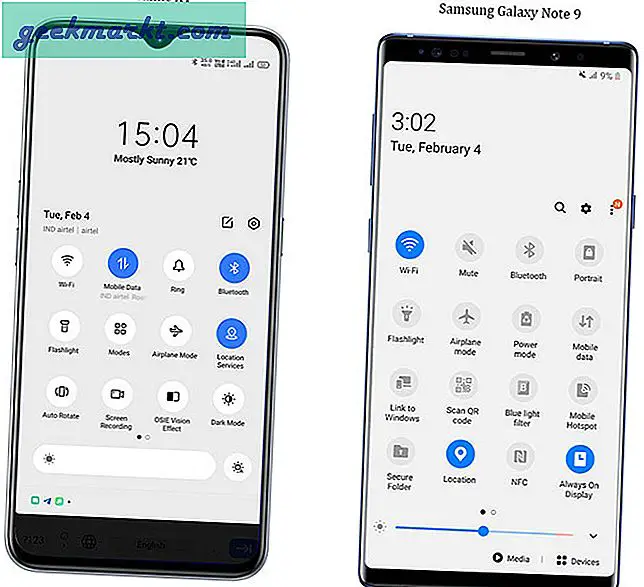
10. Nhấn đúp để khóa
Nếu bạn không muốn nhấn nút nguồn mỗi khi khóa điện thoại, Realme UI có một tính năng mới, nơi bạn có thể chỉ cần nhấn đúp vào màn hình để khóa điện thoại của mình. Bạn có thể bật tính năng này từ “Tạp chí màn hình chính & màn hình khóa“ phần. Chỉ cần cuộn và bật Nhấn đúp để khóa.Giờ đây, bất cứ khi nào bạn nhấn hai lần vào vùng trống trên màn hình chính, thiết bị sẽ khóa.
Ngoài ra, bạn cũng có thể bật Nhấn đúp để đánh thứccó thể được tìm thấy trong Công cụ tiện lợiDưới Cử chỉ & Chuyển động. Có một số cử chỉ khác mà bạn có thể bật như Vẽ V hoặc O để bật máy ảnh và đèn pin.
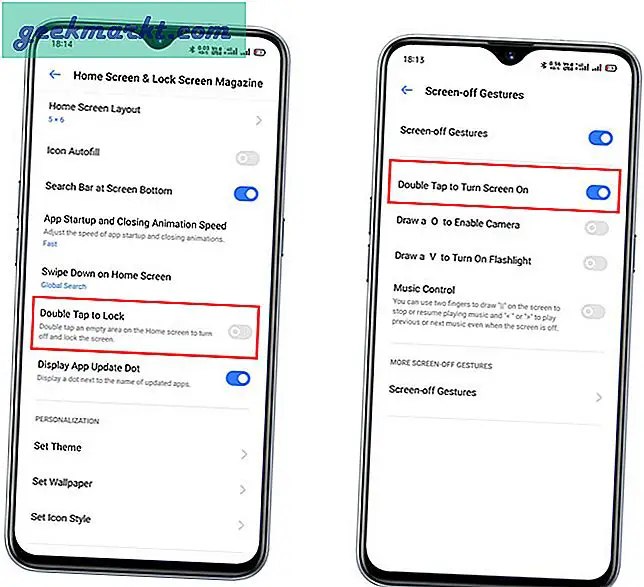
11. Hình nền tương tác mới
Lấy cảm hứng từ Hệ điều hành Oxygen của OnePlus và OneUI của Samsung, Realme cũng mang đến một loạt hình nền mới trong giao diện người dùng Realme. Họ đã giới thiệu những hình nền mới này trước đó và nếu bạn không sử dụng hình ảnh tùy chỉnh, chúng trông rất đẹp. Chúng tôi đã cập nhật hình nền tĩnh và cả hình nền động có thể thay đổi màu sắc theo thời gian trong ngày. Ngoài ra còn có một vài hình nền tương tác nhưng tôi muốn có một cái gì đó tinh tế hơn để xem xét. Vì vậy, điều đó không phù hợp với tôi.

12. Chế độ lấy nét
Tương tự như chế độ Zen của One Plus, Realme UI có Chế độ tập trung.Nó giúp bạn nhiều hơn năng suất và ngăn bạn sử dụng quá mức các ứng dụng nhất định. Bạn có thể truy cập điều này bằng cách kéo trung tâm điều khiển xuống và chọn Chế độ lấy nét bằng cách nhấn vào Các chế độ. Ở Chế độ lấy nét, tất cả tin nhắn và thông báo đều bị chặn. Bạn chỉ có thể bật cảnh báo cuộc gọi đến từ Chế độ tập trung cài đặt.
Để đặt một lớp đóng băng trên chiếc bánh, Realme UI cũng có sẵn tiếng ồn xung quanh, vì vậy bạn không cần một ứng dụng riêng cho việc đó. Tôi thực sự thích Chế độ lấy nét của Realme nhưng nó vẫn còn lâu mới là Chế độ Zen của One Plus. Chế độ Zen không để bạn lãng phí thời gian hoặc thậm chí thoát khỏi nó bất kể khởi động lại hoàn toàn.
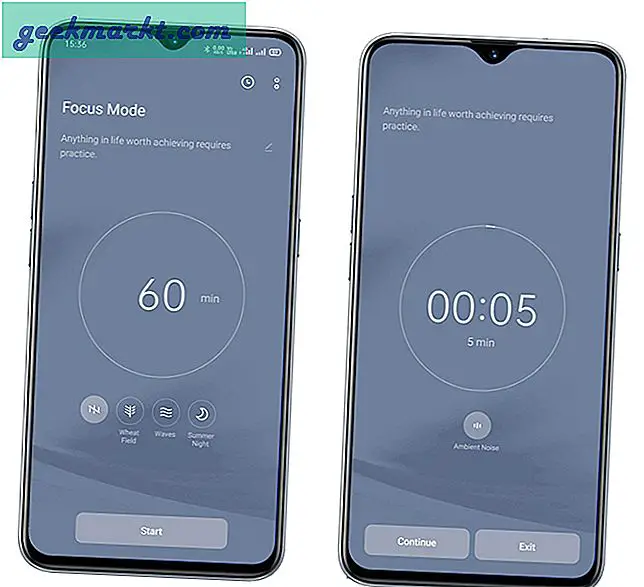
13. Tính năng Vuốt xuống
Trước đây trong ColorOS, bạn không có tùy chọn nào ngoài việc nhập Tìm kiếm chung khi vuốt xuống trên màn hình chính. Nhưng bây giờ bạn có thể thay đổi cách nó phản ứng. Bạn có thể có cùng một Tìm kiếm toàn cầu hoặc chọn Trung tâm điều khiển được hiển thị. Đó là một bổ sung nhỏ, nhưng nó chắc chắn tạo ra sự khác biệt.
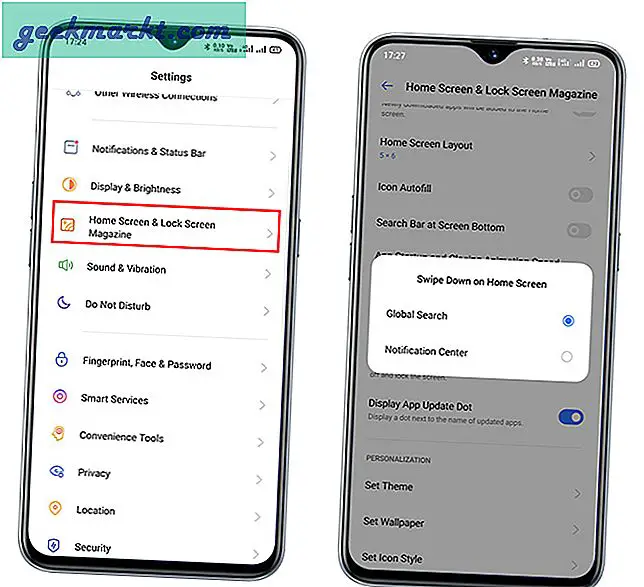
14. Giao diện SideBar với Chế độ tách nhanh
Thanh bên rất hữu ích khi bạn đang chơi trò chơi hoặc muốn khởi chạy nhanh một số ứng dụng nhất định. Thanh bên mới được thiết kế bóng bẩy hơn và bổ sung thêm các tính năng mới nhỏ. Giờ đây, bạn có thể kéo một ứng dụng ra khỏi thanh bên để mở trực tiếp ứng dụng đó trong một cửa sổ chia nhỏ. Ngoài ra, cửa sổ nổi hiện hỗ trợ nhiều ứng dụng hơn. Bạn có thể nhấn vào tùy chọn vòng tròn ở trên cùng để thu nhỏ cửa sổ nổi giống như phần đầu trò chuyện của Fb Messenger.
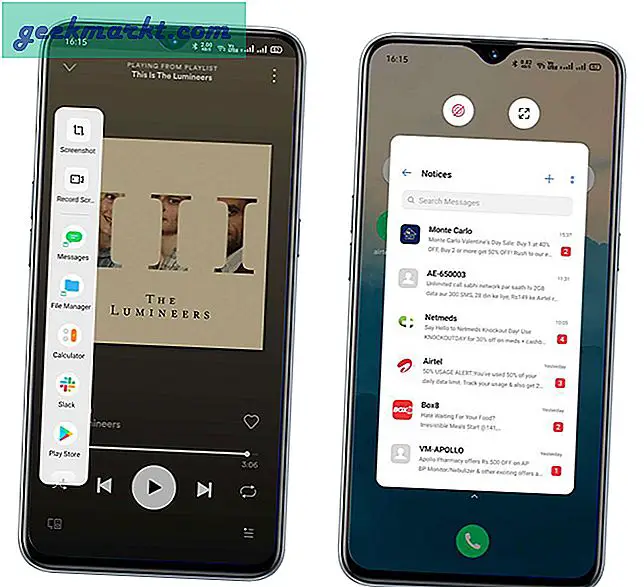
15. Chế độ một tay
Mặc dù Chế độ một tay đã là một tính năng từ khá lâu nhưng việc truy cập nó từ trung tâm điều khiển luôn là một vấn đề. Giao diện người dùng Realme đã xử lý nó theo cách tốt hơn bằng cách giới thiệu một cử chỉ. Bây giờ, bạn có thể thử ngay bằng cách thực hiện một cử chỉ kéo xuống ở cuối màn hình. Bạn có thể bật “Kéo xuống để vào chế độ một tay”Cử chỉ từ Ccông cụ tiện lợi dưới NCác nút avigation phần. Tôi biết đây không phải là một bản cập nhật lớn nhưng khi bạn thực sự cần, bạn sẽ có nó chỉ trong một lần vuốt.
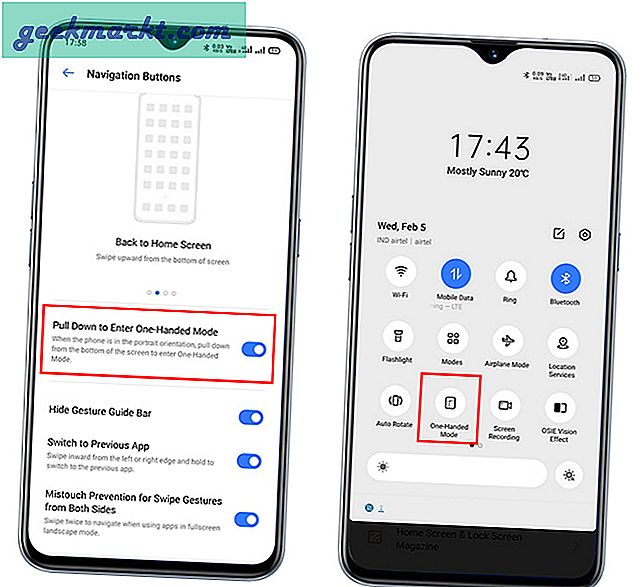
Cập nhật thủ công
Hiện tại, Realme UI chỉ có sẵn cho Realme 3 Pro và Realme XT. Giao diện người dùng Realme được phân phối theo từng giai đoạn nhưng nếu bạn không nhận được bản cập nhật, thì đây là một phương pháp đơn giản để cài đặt nó theo cách thủ công. Trước hết, bạn cần tải Realme UI cho điện thoại của mình.
Điều kiện tiên quyết
- Tải xuống giao diện người dùng Realme cho mô hình cụ thể.
- Luôn sạc điện thoại.
- Kiên nhẫn.
Các bước cài đặt
- Chuyển giao diện người dùng Realme đã tải xuống sang bộ nhớ cục bộ của điện thoại.
- Tắt điện thoại
- Vào chế độ khôi phục bằng cách giữ đồng thời âm lượng và nút nguồn.
- Tìm tệp và nhấp để cài đặt.
- Khởi động lại điện thoại và bạn đã hoàn tất. Thưởng thức!
Đóng nhận xét
Ngoài những thay đổi này, còn có nhiều thay đổi tinh tế khác như ánh sáng cạnh khi có cuộc gọi đến, lái xe thông minh, chế độ cưỡi ngựa, đóng băng các ứng dụng chạy trong nền, trình tạo địa chỉ MAC ngẫu nhiên để tránh quảng cáo được nhắm mục tiêu, v.v. Tất cả các tính năng của Giao diện người dùng Realme này I ' đã được liệt kê đã giúp tôi rất nhiều trong công việc hàng ngày của tôi. Tuy nhiên, tuyên bố của Realme về giao diện gần gũi hơn với Android gốc vẫn còn rất xa vời. Tôi vẫn coi phiên bản Realme UI đầu tiên là bước đệm cho công ty.
Vì vậy, đây là tổng quan về các tính năng hàng đầu của Realme UI, nhưng nếu bạn có thêm các tính năng như vậy mà tôi có thể đã bỏ qua, hãy để lại nhận xét!
Cũng đọc: Các tính năng mới của Google Photos mà bạn chưa biết